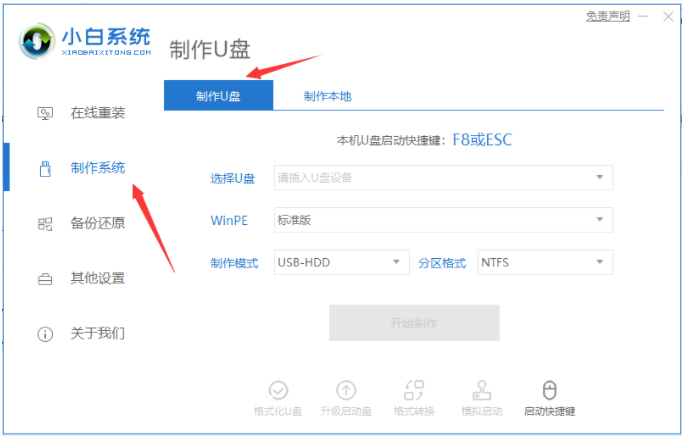
有些小伙伴对于u盘安装系统的相关步骤还不熟悉,只知道借助u盘重装能修复解决系统故障。那么u盘安装系统bios怎么设置u盘启动项呢?下面教下大家bios设置u盘启动项进入重装的方法。
工具/原料:
系统版本:windows系统
品牌型号:笔记本/台式电脑
软件版本:小白一键重装系统 v2290
制作工具:一个8g以上的空白u盘
方法/步骤:
在进入u盘启动项安装系统之前,我们需要先制作启动盘。可借助小白一键重装系统工具制作,具体步骤可参照:小白u盘启动盘制作教程。
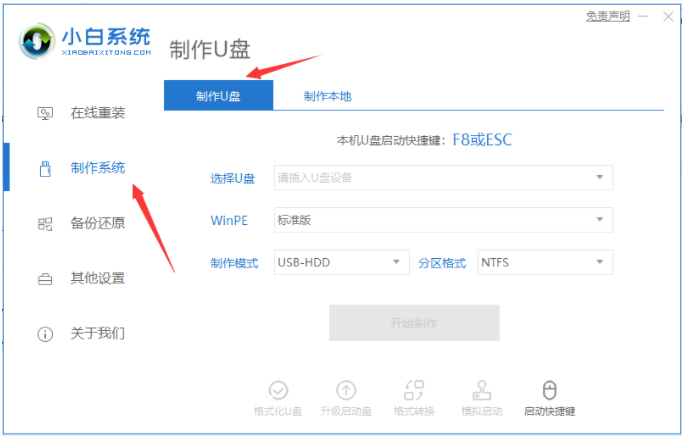
第一种情况:直接按下U盘启动快捷键
将制作好的启动盘插入电脑,搜索自己电脑机型的U盘启动快捷键(不同机型的快捷键不一样),开机或重启电脑,当出现开机画面时迅速按下机型对应的快捷键,进入启动项优先选择界面后,选择带有USB字样的选项就可以回车进入pe内安装系统了。
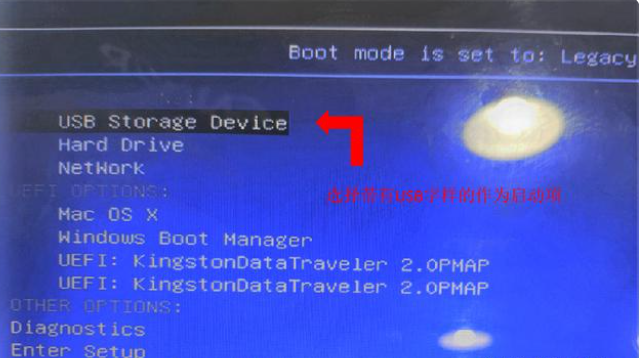
以下是常见的一些u盘启动快捷键汇总表:

第二种情况:按另一个快捷键进入BIOS设置
1、在第一种方式无效的情况下,需进入BIOS设置中选择,按下机型对应的进入BIOS的快捷键,一般会是F2或者DEL键,无效的话大家就根据自己的机型百度一下就行(注意:有的电脑机型在开机时可在屏幕上看到快捷键的提示,一般在屏幕左下角或者右下角)。
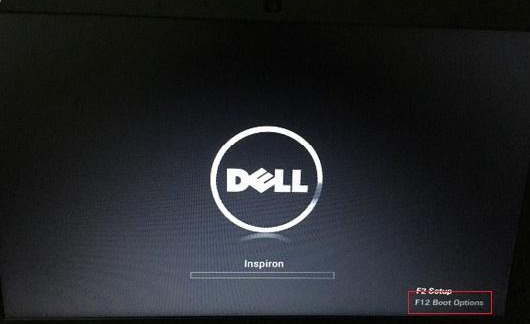
2、进入BIOS设置后,使用左右上下等方向键移动到boot选项,然后在用上下方向键移动到“1ST boot priority”选项回车选中,在弹出来的框中回车选择带有USB字样的选项,按F10保存退出即可,接着再次开启电脑就会自动使用U盘启动。
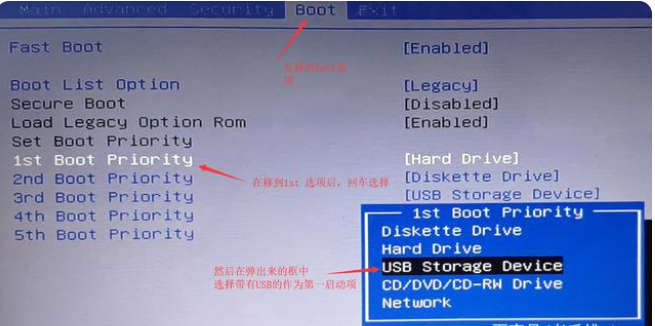
第三种情况:进入UEFI设置直接选择
如果电脑是UEFI启动的,直接按下F2或者DEL键进入启动项设置,如下图所示,按F8选择带有USB字样的选项即可。
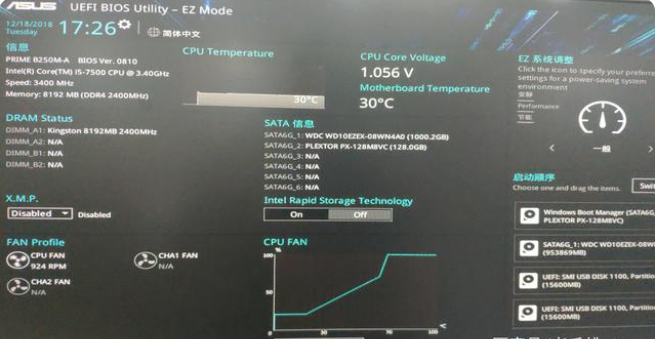
总结:
第一种情况:直接按下U盘启动快捷键
找到电脑的U盘启动快捷键即可启动选择u盘进入;
第二种情况:按另一个快捷键进入BIOS设置
进入BIOS设置后,移动到boot选项选择u盘启动进入;
第三种情况:进入UEFI设置直接选择
电脑是UEFI启动的,直接按下F2或者DEL键进入启动项设置。






 粤公网安备 44130202001059号
粤公网安备 44130202001059号